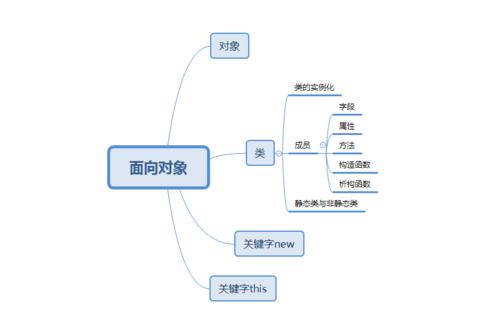机房的服务器怎么连接怎么使用
准备工作
在开始连接和使用机房的服务器之前,需要确保以下几点:
1、物理连接:检查网络线缆(如以太网线)是否连接良好,包括从服务器到交换机的连接以及从交换机到其他设备的连接。
2、电源供应:确认服务器电源已接通,并且处于正常工作状态。
3、IP地址配置:了解服务器的网络配置,包括IP地址、子网掩码、网关等。
4、访问权限:确保你拥有必要的访问权限,例如用户名和密码。
5、远程连接工具:准备好SSH客户端(如PuTTY或SecureCRT)或其他远程桌面协议软件(如RDP)。
连接服务器
通过控制台直接连接
如果需要在机房内直接操作服务器,可以通过以下步骤进行:
1、找到对应的KVM切换器:使用键盘、视频和鼠标(KVM)切换器连接到服务器的控制台端口。
2、选择正确的服务器:在KVM上选择与你要操作的服务器相对应的端口。
3、登录系统:根据屏幕提示输入用户名和密码登录系统。
远程连接
对于不在机房的用户,通常采用远程连接的方式操作服务器:
1、SSH连接:
打开SSH客户端软件。
输入服务器的IP地址。
选择适当的端口号(默认是22)。
点击连接,并在提示时输入用户名和密码。
| 步骤 | 描述 |
| 1 | 打开SSH客户端 |
| 2 | 输入IP地址 |
| 3 | 设置端口号 |
| 4 | 连接并输入凭证 |
2、远程桌面协议(RDP):
如果服务器运行的是Windows操作系统,可以使用RDP。
在Windows中,按Win + R键入mstsc打开远程桌面连接。
输入服务器的IP地址,点击连接,然后输入用户名和密码。
使用服务器
一旦成功连接到服务器,你可以像操作本地计算机一样使用它,以下是一些基本的操作:
1、文件管理:使用命令行界面(CLI)或图形用户界面(GUI)浏览文件系统,上传和下载文件。
2、软件安装:根据需要安装额外的软件包或更新现有软件。
3、服务管理:启动、停止或重启服务。
4、监控和维护:定期检查服务器的性能指标,如CPU使用率、内存使用情况等,并进行必要的维护工作。
5、安全配置:更新防火墙规则,管理用户帐户权限等。
常见问题与解答
Q1: 如果忘记了服务器的密码怎么办?
A1: 如果忘记了服务器密码,通常需要联系系统管理员重置密码,在某些情况下,如果拥有物理访问权限,可以通过单用户模式或救援模式来重置密码,但这种方法因操作系统而异,且可能需要专业知识。
Q2: 如何检查服务器的网络连接是否正常?
A2: 你可以通过以下几个步骤来检查服务器的网络连接是否正常:
1、Ping测试:使用ping命令检查与其他网络设备之间的连通性。
2、网络配置检查:使用ifconfig(Linux)或ipconfig(Windows)查看网络接口的配置信息。
3、路由跟踪:使用traceroute(Linux)或tracert(Windows)命令跟踪数据包到达目的地所经过的路径。
4、网络诊断工具:使用netstat、ss等命令查看网络连接状态和开放端口信息。
通过以上步骤,你应该能够成功地连接并使用机房的服务器,记得始终遵循最佳实践,确保服务器的安全性和稳定性。
各位小伙伴们,我刚刚为大家分享了有关“机房的服务器怎么连接怎么使用”的知识,希望对你们有所帮助。如果您还有其他相关问题需要解决,欢迎随时提出哦!